IT保姆级❤️开发测试环境搭建教程大集合热门技术+工具类(持续更新)
Posted Amo Xiang
tags:
篇首语:本文由小常识网(cha138.com)小编为大家整理,主要介绍了IT保姆级❤️开发测试环境搭建教程大集合热门技术+工具类(持续更新)相关的知识,希望对你有一定的参考价值。
目录
- 一、Linux 服务器安装 JDK8
- 二、Linux 服务器安装 JDK11
- 三、Linux CentOS 服务器安装 Maven 环境
- 四、Linux CentOS 服务器安装 Git 环境
- 五、Linux CentOS 服务器安装 Python3.8 环境
- 六、Linux CentOS 服务安装 Docker 实战
- 七、Linux CentOS 服务器安装 Mysql 数据库
- 八、Linux CentOS 服务器安装分布式缓存 Redis6.X
- 九、Linux CentOS 服务器安装分布式搜索 ElasticSerach7.X
- 十、Linux CentOS 服务器安装 Nginx 服务器
- 十一、Linux CentOS 服务器安装 RabbitMQ 消息中间件
本篇博文的目的主要是节省⼤家在环境搭建采坑的时间,可以更专⼼专注技术本身,举个简单的例⼦,计划花3天学习某个技术,结果2天都没把环境搭建好,自信心会非常受挫!然后是方便笔者自己查阅,自己记录的笔记自己肯定更加熟悉。这篇文章用于记录 Windows、Linux/Ubuntu、Mac上各种开发环境以及测试环境的搭建(不断更新),希望广大读者朋友们可以一起补充,让这篇文章成为c站最强工具!!!
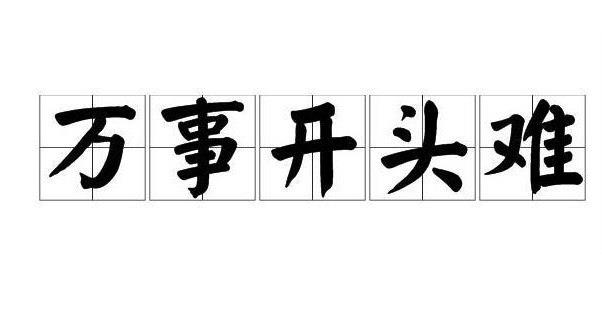
一、Linux 服务器安装 JDK8
1.mkdir -p /usr/local/software/jdk
2.从Windows/MacOS中上传jdk安装包到/usr/local/software/jdk目录下
3.进入到/usr/local/software/jdk目录下:cd /usr/local/software/jdk
4.解压:tar -zxvf jdk-8u202-linux-x64.tar.gz
5.重命名:mv jdk1.8.0_202/ jdk1.8
6.配置环境变量:vi /etc/profile
7.在文件末尾添加如下内容:
JAVA_HOME=/usr/local/software/jdk/jdk1.8
CLASSPATH=$JAVA_HOME/lib/
PATH=.:$JAVA_HOME/bin:$PATH
export PATH JAVA_HOME CLASSPATH
保存并退出 :wq
8.环境变量立刻生效:source /etc/profile
9.查看是否安装成功:java -version
二、Linux 服务器安装 JDK11
jdk 小知识:随着 JDK8 在业界普及,新版 OracleJDK 开始商用收费,JDK11 是未来趋势所在。OpenJDK 和 OracleJDK 版本区别:OpenJDK 是 JDK 的开放源码版本,以 GPL 协议的形式发布(GeneralPublic License)、OracleJDK 采用了商业实现。LTS 是啥意思? Long Term Support 长期支持的版本,如 JDK8、JDK11 都是属于 LTS,与 JDK9 和 JDK10 这两个被称为功能性的版本 不同,两者均只提供半年的技术支持。8u20、11u20 是啥意思? 就是 Java 的补丁,比如 JDK8 的 8u20 版本、8u60 版本; java11 的 11u20、11u40 版本。安装步骤如下:
1.从Windows/MacOS中上传jdk安装包到/usr/local/software/jdk目录下
2.进入到/usr/local/software/jdk目录下:cd /usr/local/software/jdk
3.解压:tar -zxvf jdk-11.0.7_linux-x64_bin.tar.gz
4.重命名:mv jdk-11.0.7/ jdk11
5.配置环境变量:vi /etc/profile
6.在文件末尾添加如下内容:
#JAVA_HOME=/usr/local/software/jdk/jdk1.8
JAVA_HOME=/usr/local/software/jdk/jdk11
CLASSPATH=$JAVA_HOME/lib/
PATH=.:$JAVA_HOME/bin:$PATH
export PATH JAVA_HOME CLASSPATH
保存并退出 :wq
7.环境变量立刻生效:source /etc/profile
8.查看是否安装成功:java -version
三、Linux CentOS 服务器安装 Maven 环境
1.mkdir -p /usr/local/software/maven
2.从Windows/MacOS中上传maven安装包到/usr/local/software/maven目录下
3.进入到/usr/local/software/maven目录下:cd /usr/local/software/maven
4.由于安装是:apache-maven-3.5.4-bin.zip 所以此处不能使用 tar 进行解压 要是用unzip
unzip apache-maven-3.5.4-bin.zip
问题:如果提示 -bash: unzip: command not found
则:yum install -y unzip 如果安装失败 试着 ==> yum clean all(清空缓存)
5.重命名:mv apache-maven-3.5.4/ maven3.5
6.配置环境变量:vi /etc/profile
7.在文件末尾添加如下内容:
#JAVA_HOME=/usr/local/software/jdk/jdk1.8
JAVA_HOME=/usr/local/software/jdk/jdk11
CLASSPATH=$JAVA_HOME/lib/
MAVEN_HOME=/usr/local/software/maven/maven3.5
PATH=.:$JAVA_HOME/bin:$MAVEN_HOME/bin:$PATH
export PATH JAVA_HOME CLASSPATH MAVEN_HOME
保存并退出 :wq
8.环境变量立刻生效:source /etc/profile
9.查看是否安装成功:mvn -v
10.替换maven源,使用阿里云的源 vi maven3.5/conf/settings.xml
在<mirrors>标签对中添加如下内容:
<mirror>
<id>alimaven</id>
<name>aliyun maven</name>
<url>http://maven.aliyun.com/nexus/content/groups/public/</url>
<mirrorOf>central</mirrorOf>
</mirror>
11.指定下载资源位置:
<localRepository>/usr/local/software/maven/maven3.5/repository</localRepository>
四、Linux CentOS 服务器安装 Git 环境
yum install -y git
五、Linux CentOS 服务器安装 Python3.8 环境
1.mkdir -p /usr/local/software/python
2.从Windows/MacOS中上传python安装包到/usr/local/software/python目录下
3.进入到/usr/local/software/python目录下:cd /usr/local/software/python
4.安装之前的前置工作:
yum -y install zlib-devel bzip2-devel openssl-devel ncurses-devel sqlite-devel readline-devel
yum -y install tk-devel gdbm-devel db4-devel libpcap-devel xz-devel libffi-devel gcc
5.解压:tar -zxvf Python-3.8.11.tgz
6.重命名:mv Python-3.8.11/ python3.8、cd python3.8
7.编译:
./configure --prefix=/usr/local/python3
make && make install(耗时时间较长)
8.配置环境变量:vi /etc/profile
9.在文件末尾添加如下内容:
#JAVA_HOME=/usr/local/software/jdk/jdk1.8
JAVA_HOME=/usr/local/software/jdk/jdk11
PYTHON_HOME=/usr/local/python3
CLASSPATH=$JAVA_HOME/lib/
MAVEN_HOME=/usr/local/software/maven/maven3.5
PATH=.:$JAVA_HOME/bin:$MAVEN_HOME/bin:$PYTHON_HOME/bin:$PATH
export PATH JAVA_HOME CLASSPATH MAVEN_HOME PYTHON_HOME
保存并退出 :wq
10.环境变量立刻生效:source /etc/profile 接着输入python3即可。
11.软链接配置 默认Python版本为3.8(根据自己实际情况看是否配置)
mv /usr/bin/python /usr/bin/python2.back
#新建
ln -s /usr/local/python3/bin/python3 /usr/bin/python
(注意:这里升级python3之后,yum使用可能会出现问题,所以最好不要去修改软链接,如果要修改
单独配置软链接, 不要动之前python2的, 笔者这里不需要修改使用python3 就指向了Python-3.8.11)
File "/usr/bin/yum", line 30
except KeyboardInterrupt, e:
^
SyntaxError: invalid syntax
mv /usr/bin/python /usr/bin/python2.back
#新建
ln -s /usr/local/python3/bin/python3 /usr/bin/python
如果像这样修改之后想要还原,删除软链接即可:ls -al *python*(查看)、sudo rm python(删除)、mv python2.back python
六、Linux CentOS 服务安装 Docker 实战
1.更新yum源 yum update、yum install -y epel-release、yum clean all、yum list
2.安装并运行Docker:yum install -y docker-io、systemctl start/stop/restart docker(运行/停止/重启docker守护进程)
docker ps 查看容器
docker stop 容器id
3.检查安装结果:docker info
4.修改镜像仓库:vi /etc/docker/daemon.json,在{}添加如下内容:
"debug":true,"experimental":true,
"registry-mirrors":["https://pb5bklzr.mirror.aliyuncs.com","https://hub-mirror.c.163.com","https://docker.mirrors.ustc.edu.cn"]
5.重启:systemctl restart docker
Linux CentOS服务器安装DockerCompose
1.Run this command to download the current stable release of Docker Compose:
sudo curl -L "https://github.com/docker/compose/releases/download/1.29.2/docker-compose-$(uname -s)-$(uname -m)" -o /usr/local/bin/docker-compose
2.Apply executable permissions to the binary:
sudo chmod +x /usr/local/bin/docker-compose
3.添加软链接:sudo ln -s /usr/local/bin/docker-compose /usr/bin/docker-compose
4.测试是否安装成功:docker-compose --version
七、Linux CentOS 服务器安装 mysql 数据库
1、cd /opt/
2、mkdir -p docker_v/mysql/conf
3、cd docker_v/mysql/conf/、touch my.cnf
4、docker run -p 3306:3306 --name amo_mysql -v /opt/docker_v/mysql/conf:/etc/mysql/conf.d -e MYSQL_ROOT_PASSWORD=123456 -d mysql:8.0.25
5、本地测试连接
八、Linux CentOS 服务器安装分布式缓存 Redis6.X
docker安装:
docker run -itd --name amo-redis1 -p 6379:6379 -v /mydata/redis/data:/data redis:6.2.4 --requirepass redis1
redis-6.0.8.tar.gz 安装包进行安装:
1.mkdir -p /usr/local/software/redis
2.从Windows/MacOS中上传redis安装包到/usr/local/software/redis目录下
3.安装gcc ==> yum install -y gcc-c++ autoconf automake
4.查看gcc 版本:gcc -v
centos7 默认的 gcc 是4.8.5 版本,版本小于5.3 无法编译,需要
先安装gcc新版才能编译
5.升级新版gcc,配置永久有效:yum -y install centos-release-scl、
yum -y install devtoolset-9-gcc devtoolset-9-gcc-c++ devtoolset-9-binutils
scl enable devtoolset-9 bash
echo "source /opt/rh/devtoolset-9/enable">>/etc/profile
6.进入到/usr/local/software/redis 目录下:cd /usr/local/software/redis/
7.解压:tar -zxvf redis-6.0.8.tar.gz
8.重命名:mv redis-6.0.8 redis6
9.进入redis6进行编译:cd redis6/、编译redis 安装到指定目录:mkdir -p /usr/local/redis、make PREFIX=/usr/local/redis install
10.配置文件:mkdir -p /usr/local/redis/conf、cd /usr/local/redis/conf、vi redis.conf添加以下内容:
bind 0.0.0.0
daemonize yes
requirepass 123456
11.测试:cd /usr/local/redis/bin/、./redis-server ../conf/redis.conf 、./redis-cli
九、Linux CentOS 服务器安装分布式搜索 ElasticSerach7.X
docker部署ES:
1、创建目录 mkdir -p /mydata/es/config,mkdir -p /mydata/es/data
echo "http.host: 0.0.0.0" >> /mydata/es/config/elasticsearch.yml
2、启动运行:
docker run -d --name amo_es7 -p 9200:9200 -p 9300:9300 \\
-e "discovery.type=single-node" -e ES_JAVA_OPTS="-Xms128m -Xmx128m" \\
-v /mydata/es/config/elasticsearch.yml:/usr/share/elasticsearch/config/elasticsearch.yml \\
-v /mydata/es/data:/usr/share/elasticsearch/data \\
-v /mydata/es/plugins:/usr/share/elasticsearch/plugins elasticsearch:7.6.2
3、添加权限:chmod 777 -R /mydata/es
4、重新启动刚刚创建的 amo_es7 容器
5、访问验证:http://自己的ip地址:9200/_cat/nodes?v=true&pretty
使用elasticsearch-7.13.3-linux-x86_64.tar.gz安装包进行安装:
1.需要安装好JDK8或者JDK11,不要过低或者过高版本
2.为了安全不允许使用root用户启动 所以使用linux命令添加用户
adduser amo、passwd amo(密码8位以上,尽量设置复杂一些 数字、字母、标点符号)
3.mkdir -p /usr/local/software/elasticsearch7
4.从Windows/MacOS中上传es安装包到/usr/local/software/elasticsearch7目录下
5.进入到/usr/local/software/elasticsearch7 目录下:cd /usr/local/software/elasticsearch7
6.解压:tar -zxvf elasticsearch-7.13.3-linux-x86_64.tar.gz
7.重命名:mv elasticsearch-7.13.3 es
8.改变文件的拥有者(一定要使用root用户执行) chown -R amo ./es 切换用户:su amo
9.进入config文件夹修改配置:cd config/、vi elasticsearch.yml
将下面这些配置注释取消:
cluster.name: my-application
node.name: node-1
http.port: 9200
将下面这些配置注释取消并修改:
network.host: 192.168.0.1 ==》network.host: 0.0.0.0
cluster.initial_master_nodes: ["node-1", "node-2"] ==》cluster.initial_master_nodes: ["node-1"]
:wq 保存并退出
10.编辑 jvm.options,调整 xms、xmx:vi jvm.options
-Xms128m
-Xmx128m
11.修改文件和进程最大打开数(需要root用户,如果系统本身有这个文件
最大打开数和进程最大打开数配置,则不用) su root、vi /etc/security/limits.conf
文件末尾添加以下内容:
amo soft nofile 65536
amo hard nofile 65536
amo soft nproc 4096
amo hard nproc 4096
12.虚拟内存空间太小,在配置文件中改配置 vi /etc/sysctl.conf,添加以下内容:
vm.max_map_count=262144
立即生效:sysctl -p
13.切换回amo用户,启动es:su amo、cd /usr/local/software/elasticsearch7/es/bin、./elasticsearch
14.访问验证:http://自己的ip地址:9200/_cat/nodes?v=true&pretty
15.后台进程启动:./elasticsearch -d -p pid
十、Linux CentOS 服务器安装 nginx 服务器
docker安装Nginx服务器:
1、yum install -y lsof、lsof -i:端口号 ==>检测端口号是否被占用
2、docker run --name amo-nginx -d -p 80:80 nginx
安装包安装Nginx服务器:
1.mkdir -p /usr/local/software/nginx
2.从Windows/MacOS中上传nginx安装包到/usr/local/software/nginx目录下
3.进入到/usr/local/software/nginx目录下:cd /usr/local/software/nginx
4.安装依赖:yum -y install gcc zlib zlib-devel pcre-developenssl openssl-devel
5.解压:tar -zxvf nginx-1.18.0.tar.gz
6.重命名:mv nginx-1.18.0 nginx1.18
7.执行命令:cd nginx1.18/、./configure
8.编译:make、make install 默认安装路径 /usr/local/nginx
9.访问配置:cd /usr/local/nginx/sbin、./nginx
十一、Linux CentOS 服务器安装 RabbitMQ 消息中间件
学习地址:https://www.rabbitmq.com/getstarted.html
docker安装:
1、拉取镜像:docker pull rabbitmq:management
2、在后台运行:docker run -d --name amo_rabbit -p 15672:15672 -p 5672:5672 rabbitmq:management
安装:
1、yum install -y wget
2、安装 Erlang 环境:wget http://erlang.org/download/otp_src_21.0.tar.gz
3、执行如下命令解压并进入解压后的文件夹:
tar -zxvf otp_src_21.0.tar.gz、cd otp_src_21.0
4、然后依次执行如下命令进行编译安装:
如果提示:./otp_build: line 319: autoconf: command not found ==》yum install -y autoconf
./otp_build autoconf、./configure、make、make install
5、安装后执行 erl 命令进行检查
....
软件包在这里安装有问题,待解决。。。
以上是关于IT保姆级❤️开发测试环境搭建教程大集合热门技术+工具类(持续更新)的主要内容,如果未能解决你的问题,请参考以下文章